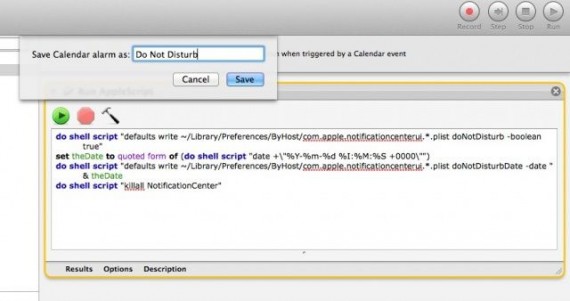Anche voi come me adorate la funzione “Non disturbare” del vostro iPhone? Mac OS X ha una funzione “Non disturbare”, ma deve essere attivata manualmente nella parte superiore del Centro Notifiche, spostando gli avvisi e il pulsante Mostra Banner su OFF. Non sarebbe bello se si potesse programmare l’attivazione e la disattivazione in determinati momenti? Grazie a questa semplice guida, grazie ad Automator, saremo in grado di farlo in pochi passaggi.
Per prima cosa sarà necessario lanciare Automator e selezionare un allarme del calendario dalla lista dei tipi di flusso di lavoro. Selezionare Esegui AppleScript dalla colonna di sinistra, quindi trascinare l’allarme Calendario nell’area di lavoro.
Eliminare l’AppleScript predefinito che compare a questo punto e sostituitelo con questo:
do shell script "defaults write ~/Library/Preferences/ByHost/com.apple.notificationcenterui.*.plist doNotDisturb -boolean true"
set theDate to quoted form of (do shell script "date +\"%Y-%m-%d %I:%M:%S +0000\"")
do shell script "defaults write ~/Library/Preferences/ByHost/com.apple.notificationcenterui.*.plist doNotDisturbDate -date " & theDate
do shell script "killall NotificationCenter"
A questo punto salvate l’allarme calendario appena creato chiamandolo come meglio ci pare e vedrete un calendario “Automator” nella vostra applicazione Calendario. Si vedrà anche l’allarme creato in calendario come un evento, chiamato alla stessa maniera che abbiamo scelto al momento del salvataggio dello script Automator. Fate doppio clic sull’evento per modificarlo. Impostate l’evento come giornaliero e selezionate l’orario in cui desiderate attivare la funzione Non disturbare.
Attenzione. Mountain Lion riattiva il Centro Notifiche ogni giorno a mezzanotte. Non ho idea del perché, ma è questo quello che fa. Per questo motivo se desideriamo impostare la funzione Non Disturbare la notte è necessario creare un secondo evento proprio come fatto in precedenza e attivarlo alle 00:01.
Quindi, a questo punto, avremo la nostra funzione Non disturbare attivata. Ora abbiamo bisogno di creare un altro script per disabilitarla, in modo da ripristinare le notifiche come al solito. Creare un secondo allarme calendario in Automator, scegliere Esegui AppleScript, e inserire il seguente script:
do shell script “defaults write ~/Library/Preferences/ByHost/com.apple.notificationcenterui.*.plist doNotDisturb -boolean false”
try
do shell script “defaults delete ~/Library/Preferences/ByHost/com.apple.notificationcenterui.*.plist doNotDisturbDate”
end try
do shell script “killall NotificationCenter”
A questo punto salviamo l’allarme, diamo un nome, qualcosa tipo “Abilitazione notifiche” potrebbe essere utile per distinguere questo allarme dal precedente e riapriamo il calendario. Selezioniamo l’evento e impostiamolo come giornaliero e impostiamo l’ora in cui desideriamo riattivare le nostre notifiche.
Fatto. A questo punto avremo la funzione Non Disturbare comodamente sul nostro Mac.